Viime päivinä olen opiskellut ja harjoittanut hyvin syvällisesti Python-ohjelmointikieli joista olemme puhuneet blogissa toistuvasti, pääasiallinen syy on se, että minulla on useita ideoita, jotka haluan täsmentää ja jotka on tarkoitettu automatisoida prosessit Linuxissa mutta se voi laajentua muissa käyttöjärjestelmissä.
Kaikki tämä tutkimus on antanut minulle mahdollisuuden tavata uusia työkaluja, temppuja ja ohjeita, jotka ovat erittäin hyödyllisiä Python-ohjelmoijille, joten lähipäivinä luultavasti jaamme useita artikkeleita, jotka liittyvät tähän upeaan ja tehokkaaseen ohjelmointikieleen.
Anacondan jakelu on yksi niistä työkaluista, joiden mielestäni pitäisi olla tämän artikkelisarjan perusta, koska pidän sitä kattavin tietojenkäsittelysarja Pythonin kanssa ja että se tarjoaa meille suuren määrän toimintoja, joiden avulla voimme kehittää sovelluksia tehokkaammin, nopeammin ja helpommin.
Mikä on Anaconda Distribution?
Anaconda on Open Source Suitetai joka kattaa sarjan sovelluksia, kirjastoja ja konsepteja, jotka on suunniteltu Datatiede Pythonin kanssa. Yleisesti rivit Anaconda Distribution on Python-jakelu, joka toimii ympäristöpäällikkönä, pakettien hallitsijana ja jolla on kokoelma yli 720 avoimen lähdekoodin pakettia.
Anaconda Distribution on ryhmitelty neljään sektoriin tai teknologiseen ratkaisuun, Anaconda Navigaattori, Anaconda-projekti, datatieteelliset kirjastot y Conda. Kaikki nämä asennetaan automaattisesti ja hyvin yksinkertaisella menettelyllä.
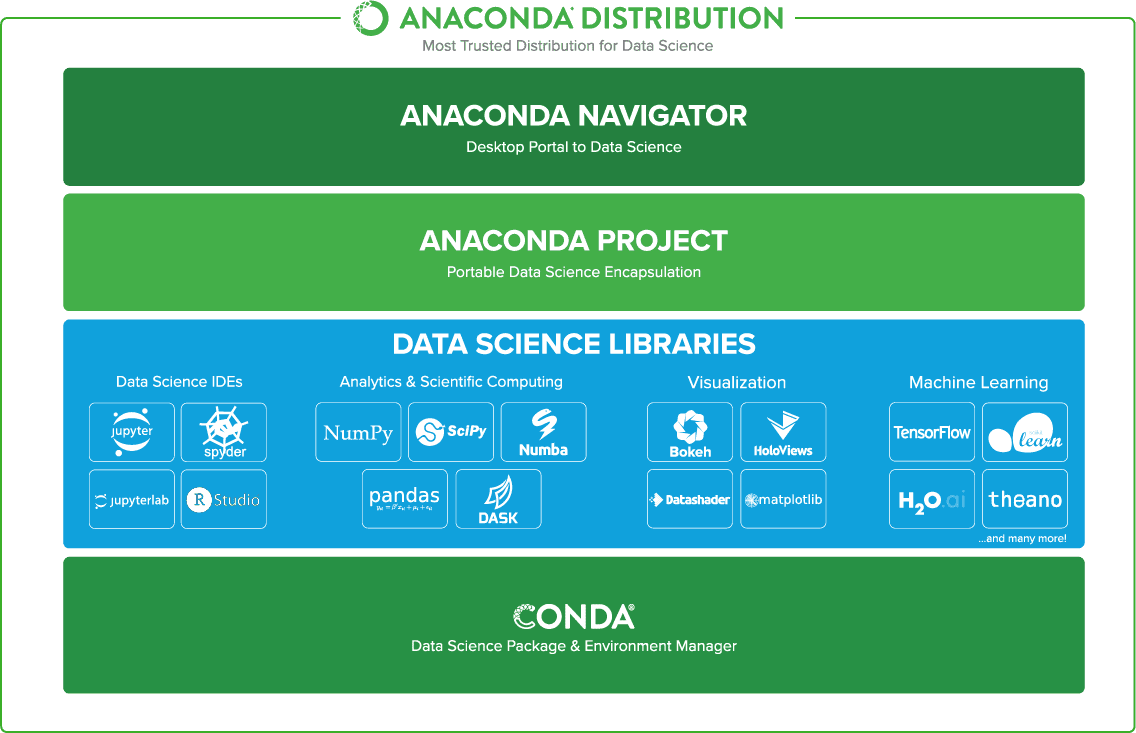
Kun asennamme Anacondan, kaikki nämä työkalut on jo määritetty saataville, voimme hallita sitä graafisen käyttöliittymän Navigatorin kautta tai voimme käyttää Condaa hallinnointiin konsolin kautta. Voit asentaa, poistaa tai päivittää minkä tahansa Anaconda-paketin muutamalla napsautuksella Navigatorissa tai yhdellä Condan komennolla.
Anaconda-jakeluominaisuudet
Tässä Python-tietotietojärjestelmässä on paljon ominaisuuksia, joista voimme korostaa seuraavia:
- Ilmainen, avoimen lähdekoodin, melko yksityiskohtaiset asiakirjat ja loistava yhteisö
- Monitasoinen (Linux, macOS ja Windows).
- Sen avulla voit asentaa ja hallita datatieteen paketteja, riippuvuuksia ja ympäristöjä Pythonilla hyvin yksinkertaisella tavalla.
- Auta kehittämään tietojenkäsittelyprojekteja käyttämällä erilaisia IDE: itä, kuten Jupyter, JupyterLab, Spyder ja RStudio.
- Siinä on työkaluja, kuten Dask, numpy, pandat ja Numba tietojen analysointiin.
- Sen avulla tietoja voidaan visualisoida Bokehin, Datashaderin, Holoviewsin tai Matplotlibin avulla.
- Laaja valikoima koneoppimiseen ja oppimismalleihin liittyviä sovelluksia.
- Anaconda Navigator on melko yksinkertainen graafisen käyttöliittymän graafinen käyttöliittymä, mutta sillä on valtava potentiaali.
- Voit kehittää datatieteeseen liittyviä paketteja Pythonilla terminaalista.
- Tarjoaa mahdollisuuden käyttää edistyneempiä oppimisresursseja.
- Poista pakettiriippuvuuteen ja versionhallintaan liittyvät ongelmat.
- Se on varustettu työkaluilla, joiden avulla voit luoda ja jakaa asiakirjoja, jotka sisältävät koodia live-kokoelmalla, yhtälöillä, kuvauksilla ja merkinnöillä.
- Voit kääntää Pythonin konekoodiksi nopeaa suorittamista varten.
- Se helpottaa monimutkaisten rinnakkaisten algoritmien kirjoittamista tehtävien suorittamista varten.
- Se tukee suuritehoista tietojenkäsittelyä.
- Projektit ovat kannettavia, joten voit jakaa projekteja muiden kanssa ja suorittaa projekteja eri alustoilla.
- Yksinkertaista datatieteen hankkeiden toteuttamista nopeasti.
Kuinka asentaa Anaconda Distribution?
Anaconda Distributionin asentaminen on melko helppoa, mene vain Anaconda Distribution -latausosa ja lataa haluamasi versio (Python 3.6 tai Python 2.7). Kun tiedosto on ladattu, avaat päätelaitteen, menemme vastaavaan hakemistoon ja suoritamme asennusyrityksen vastaavalla versiolla.
bash Anaconda3-4.4.0-Linux-x86_64.sho
bash Anaconda2-4.4.0-Linux-x86_64.shSitten meidän on painettava enter jatkaaksesi, hyväksymme lisenssin yes, vahvistamme hakemiston, johon aiomme asentaa Anacondan, ja lopuksi valitsemme yes niin että Anaconda on etusijalla koneen Pythoniin nähden.
Terminaalista käytämme Anaconda Navigatoria anaconda-navigator ja voimme alkaa nauttia työkalusta seuraavassa galleriassa.
Samalla tavalla voit käyttää seuraavaa Conda-komentolista jonka avulla voit asentaa ja hallita paketteja erittäin nopeasti.
Tämä työkalupakki on suunniteltu datatieteeseen Pythonilla, mutta hyödyllinen useimmille python-kehittäjille, on suuri määrä sovelluksia ja paketteja, joiden avulla voimme olla tehokkaampia.
Monet Anaconda Distributionissa olevista paketeista ja apuohjelmista arvioidaan yksityiskohtaisesti useissa julkaisemissamme artikkeleissa. Toivon, että tämä alue kiinnostaa sinua. Älä unohda jättää meille kommentteihin mielipiteitäsi ja kommenttejasi siitä.


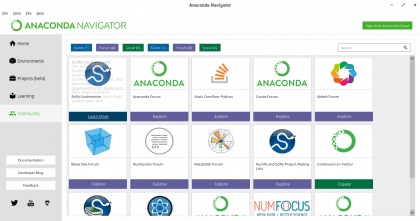
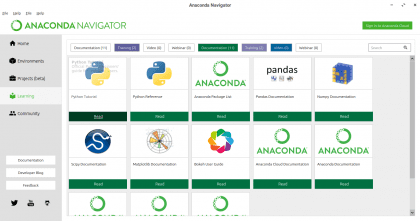



Erinomainen
Windowsissa Anaconda, mutta Linuxissa olen aina nähnyt helpomman asentaa talletuksista, se on integroitunut järjestelmään, se on helpompi asentaa. Ainakin pandojen, numpy: n ja Jupyter Notebookin käytöstä, jonka annan sinulle, ei ole ollut mitään ongelmia
Erittäin hyvä Lisko!
Onko sitä suositeltavaa niille meistä, jotka aloittavat pythonissa?
Erittäin suositeltava niille, jotka aloittavat pythonissa, on Jupyter notebook -työkalu, joka on asennettu Anaconda Distributionin kanssa ja joka mielestäni on ihanteellinen oppimiseen ja muistiinpanojen tekemiseen pythonissa ... Meillä on pian artikkeli tästä työkalusta.
Odotan häntä.
hei en voi ajaa anaconda-navigaattoria terminaalissa
Minulla on sama vaikeus.
sinun pitäisi laittaa tämä ensin vasta ensimmäistä kertaa, kun he avaavat sen:
$ lähde ~ / .bashrc
Ja jos he avaavat sen normaalisti, kuten se näyttää yllä.
Kysymys: Mikä on sähkekanava desdelinux?
Tämä on erittäin hyvä kysymys, mitä etsin, en löytänyt mitään
Tällä hetkellä meillä ei ole hallintokysymyksiä, mutta harkitsemme ongelmien ratkaisemista mahdollisimman pian. Yhteisön integroimiseksi.
Olen asentanut Anaconda3: n LinuxMint 18.2: een. Avoin spyderin ja huomaan, että se antaa minun käyttää vain kiintolevyäni. Et näe USB-liitäntää. Kuinka voin määrittää tämän vaihtoehdon? Parhain terveisin
Hyvä opetusohjelma. Loin Lubuntu + Anaconda-koneen, joka oli kaikki käyttövalmis.
Jaan sen, jos siitä on hyötyä: https://github.com/Virtual-Machines/Anaconda-VirtualBox